4 Когда программа Adobe Stock Photos сообщит вам, что изображение добавлено в корзину, щелкните на кнопке ViewShoppingCart(Просмотр торговой корзины), чтобы увидеть содержимое корзины.
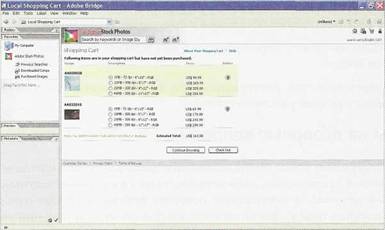
Программа Adobe Stock Photos добавит в вашу корзину версию изображения с низким разрешением.
Изображения можно удалять из электронной корзины, выбирать другой размер пли разрешение, продолжать выбор покупок или можно перейти к выходу со страницы электронной корзины. Программа Adobe Stock Photos позволяет покупать изображения в качестве гостя или можно настроить счет. При использовании любого из способов покупка изображения из многочисленных библиотек фотографий выполняется за одну транзакцию. Все купленные изображения помещаются в папку PurchasedImages(Купленные изображения).
Поздравляем — вы завершили урок, посвященный Adobe Bridge. В процессе работы над другими уроками из этой книги у вас будет множество возможностей для использования программы Bridge, и вы убедитесь, как много времени позволяет экономить эта программа.
Обзорные вопросы
1 Опишите три режима отображения на экране окна программы Adobe Bridge.
2 В чем заключается сходство между работой с папками и файлами на рабочем столе и работой с этими объектами в программе Adobe Bridge?
3 Как можно настроить окно браузера и вид эскизов изображений в программе Adobe Bridge?
4 Какие преимущества достигаются при использовании программы Adobe Bridge вместо папки рабочего стола?
Ответы на обзорные вопросы
1 Окно программы Adobe Bridge можно отобразить в полноэкранном режиме, как обычное приложение, либо переключиться в ультракомпактный или компактный режимы. В компактных режимах программа Bridge отображается как плавающая панель, располагающаяся поверх окна других приложений.
2 Можно использовать или программ)' Adobe Bridge, или папку рабочего стола (например, Проводник (Explorer) (Windows) или Finder (Искатель) (Mack OS)), чтобы переименовывать файлы, удалять файлы в корзину, перемещать файлы и папки из одного места в другое, переименовывать файлы и папки, а так же создавать новые папки.
3
Можно
перегруппировывать палитры в левой части окна браузера Adobe Bridge, перетаскивая их вкладки, кроме того, можно изменять
размер панелей путем перетаскивания их
границ. Можно увеличивать или уменьшать размер эскизов в правой части окна браузера, перетаскивая ползунковый регулятор внизу окна, а также руководствуясь
собственными предпочтениями,
можно выбирать одно из представлений: Thumbnails(Эскизы), Details(Детали) и Filmstrip(Диафильм).
4 В программе Adobe Bridge отображаются масштабируемые эскизы изображений с высоким разрешением, а также метаданные о выбранном элементе. Находясь в программе Adobe Bridge, можно вносить некоторые изменения в файлы без их открытия в Photoshop; например, изображения можно поворачивать. Программ)' Adobe Bridge можно также использовать для присвоения файлам рангов в виде определенного числа звездочек, или для прикрепления к файлам цветных меток, для сортировки файлов по разным критериям, а также для пакетного переименования файлов. Наконец, в программе Adobe Bridge предлагаются автоматические функции для выполнения стандартных задач, таких, как создание фотогалереи Web; имеется также средство для просмотра и покупки нелицензируемых цифровых фотографий.
Уважаемый посетитель!
Чтобы распечатать файл, скачайте его (в формате Word).
Ссылка на скачивание - внизу страницы.